
 Το FreeNAS είναι ένα λειτουργικό σύστημα βασισμένο σε BSD με ανοικτή πηγή, το οποίο μπορεί να μετατρέψει οποιοδήποτε υπολογιστή σε διακομιστή αρχείων γεμάτο ροκ. Σήμερα πρόκειται να σας οδηγήσω σε μια βασική εγκατάσταση, να ρυθμίσετε ένα απλό κοινόχρηστο αρχείο και να ρυθμίσετε τα πράγματα έτσι ώστε να έχετε πρόσβαση στα αρχεία σας από οπουδήποτε μέσω του Διαδικτύου χρησιμοποιώντας την κρυπτογραφημένη δυνατότητα FTP over SSH.
Το FreeNAS είναι ένα λειτουργικό σύστημα βασισμένο σε BSD με ανοικτή πηγή, το οποίο μπορεί να μετατρέψει οποιοδήποτε υπολογιστή σε διακομιστή αρχείων γεμάτο ροκ. Σήμερα πρόκειται να σας οδηγήσω σε μια βασική εγκατάσταση, να ρυθμίσετε ένα απλό κοινόχρηστο αρχείο και να ρυθμίσετε τα πράγματα έτσι ώστε να έχετε πρόσβαση στα αρχεία σας από οπουδήποτε μέσω του Διαδικτύου χρησιμοποιώντας την κρυπτογραφημένη δυνατότητα FTP over SSH.
Απαιτήσεις & εναλλακτικές λύσεις
Για να το ρυθμίσετε σήμερα, χρειάζεστε είτε μια εγκατάσταση FreeNAS που έχει ήδη εγκατασταθεί και λειτουργεί είτε:
- Η τελευταία έκδοση του ISO από τη σελίδα λήψης του FreeNAS.
- Ένας υπολογιστής ανταλλαγής ή VM.
- Ένα USB stick 4GB ή μεγαλύτερο.
Εκτός από τη ρύθμιση της απομακρυσμένης πρόσβασης, θα χρειαστείτε επίσης:
- Η δυνατότητα ρύθμισης παραμέτρων του δρομολογητή σας για να μεταφέρει τις θύρες προώθησης ή να ρυθμίσει τις διευθύνσεις dyndns.
- Ένας ISP που δεν αποκλείει κάθε θύρα.
Αν το FreeNAS δεν είναι το πράγμα σας, μπορείτε να βρείτε μερικές εναλλακτικές λύσεις:
- Το Microsoft Windows Home Server είναι ο Windows Home Server Ο πιο αξιόπιστος Backup & File Server; Είναι το Windows Home Server το πιο αξιόπιστο Backup & File Server; Το Windows Home Server είναι ένα από αυτά τα σκοτεινά προϊόντα της Microsoft που δεν γνωρίζατε ποτέ ότι χρειάζεστε. Είναι το rock solid αξιόπιστο, απλό να το διαχειριστείτε με ένα οικείο περιβάλλον εργασίας των Windows και την προσωπική μου επιλογή για ένα σπίτι ... Read More είναι η τρέχουσα επιλογή του αρχικού μου αρχείου και του backup server και είναι απόλυτη κλοπή σε μόλις $ 49 για μια άδεια ΚΑΕ.
- Amahi Home Server Πώς να εγκαταστήσετε έναν Home Server με το Amahi [Linux] Πώς να δημιουργήσετε έναν Home Server με το Amahi [Linux] Read More είναι μια δωρεάν λύση βασισμένη στο Linux που συνοδεύεται από ένα κατάστημα εφαρμογών για την προσθήκη λειτουργιών με ένα κλικ εγκαταστάσεων. Είναι καλά ανεπτυγμένο, αλλά ορισμένα χαρακτηριστικά, όπως ο συνδυασμός δίσκων, εξακολουθούν να είναι λίγο σκανδαλιάρικα για τον μέσο χρήστη και απαιτούν κάποια στιγμή μια μικρή εντολή hacking για να πάρει τα πράγματα μόνο σωστά.
- Ένας δρομολογητής με DD-WRT Τα Top 6 Εναλλακτικά Firmwares για τον δρομολογητή σας Τα Top 6 Εναλλακτικά Firmwares για τον δρομολογητή σας Τα εναλλακτικά firmwares προσφέρουν περισσότερες δυνατότητες και καλύτερη λειτουργικότητα από το firmwares αποθεμάτων. Εδώ είναι μερικοί από τους καλύτερους που θα χρησιμοποιήσουν. Διαβάστε περισσότερα hacked επάνω σε αυτό και ένα συνδεδεμένο σκληρό δίσκο USB θα μπορούσε επίσης να εκτελέσει την ίδια λειτουργία, αλλά και πάλι υπάρχει πολύ hacking εμπλέκονται για να το πάμε στη δουλειά δεξιά.
Εγκατάσταση
Πρώτα, το FreeNAS δεν είναι κάτι που θα κάνετε διπλή εκκίνηση και δεν έρχεται καν με ένα ωραίο γραφικό βοηθητικό πρόγραμμα διαμοιρασμού. Εάν εγκαταστήσετε την όμορφη μονάδα δίσκου 1TB, τότε ο χώρος θα σπαταληθεί. Πρέπει να εγκαταστήσετε το FreeNAS είτε σε μονάδα USB είτε σε κάρτα SD αν το υποστηρίζει ο υπολογιστής σας.
Εάν δεν είστε σίγουροι, δοκιμάστε πρώτα μια εικονική μηχανή (ο οδηγός μας στο VirtualBox θα πρέπει να σας βοηθήσει εκεί). Για να γράψω αυτόν τον οδηγό, χρησιμοποίησα Parallels στο Mac, αλλά έχει προβλήματα εκκίνησης από συσκευές USB, γι 'αυτό θα χρειαστεί να δημιουργήσετε μια ξεχωριστή εσωτερική μονάδα 4GB για να την εγκαταστήσετε επίσης.
Κατά την εκκίνηση, επιλέξτε την προεπιλεγμένη επιλογή στο επάνω μέρος και βεβαιωθείτε ότι έχετε επιλέξει τη σωστή θέση εγκατάστασης. Αφαιρέστε το CD ή αποσυνδέστε την εικόνα όταν τελειώσετε και επανεκκινήστε.

Αφού εγκατασταθεί, θα πρέπει να υπάρχει μια διεύθυνση URL GUI στον ιστό, ώστε να μπορείτε να μεταβείτε ξανά στον κύριο υπολογιστή σας και να συνεχίσετε να ρυθμίζετε τα πράγματα μέσω του τοπικού δικτύου.
Κάντε κλικ στους χρήστες -> Αλλαγή κωδικού πρόσβασης για να σκληρύνει το σύστημα - από προεπιλογή δεν υπάρχει κανένας κωδικός πρόσβασης διαχειριστή. Στη συνέχεια, κάντε κλικ στην επιλογή Χρήστες -> Προσθήκη χρήστη και προχωρήστε στη δημιουργία του δικού σας κανονικού λογαριασμού χρήστη. Θα το χρησιμοποιήσουμε για έλεγχο ταυτότητας αργότερα.
Ρύθμιση παραμέτρων ενός μεριδίου
Η διαμόρφωση μιας κοινής χρήσης περιλαμβάνει πρώτα την προσθήκη ενός 'τόμου' - δηλαδή ενός σκληρού δίσκου - δημιουργώντας ένα κοινόχρηστο στοιχείο. Εάν έχετε περισσότερες από μία μονάδες δίσκου, μπορείτε να τις ρυθμίσετε ως RAID λογισμικού. Τι είναι η αποθήκευση RAID και μπορώ να την χρησιμοποιήσω στον οικιακό μου υπολογιστή; [Technology Explained] Τι είναι η αποθήκευση RAID και μπορώ να την χρησιμοποιήσω στον οικιακό μου υπολογιστή; [Technology Explained] Το RAID είναι ένα αρκτικόλεξο για την περιττή σειρά ανεξάρτητων δίσκων και αποτελεί βασικό χαρακτηριστικό του υλικού διακομιστή που εξασφαλίζει την ακεραιότητα των δεδομένων. Είναι επίσης μια φανταστική λέξη για δύο ή περισσότερους σκληρούς δίσκους που συνδέονται ... Διαβάστε περισσότερα για την αυξημένη ακεραιότητα των δεδομένων, αλλά δεν θα μπω σε λεπτομέρειες σχετικά με αυτό σήμερα.
Κάντε κλικ στο κουμπί αποθήκευσης στο επάνω μενού.

Κάντε κλικ στην επιλογή δημιουργία όγκου . Το όνομα που αντιστοιχίζετε δεν έχει σημασία, αλλά θα πρέπει να βεβαιωθείτε ότι έχετε επιλέξει τους δίσκους που επιθυμείτε να είναι στον τόμο. Για τους σκοπούς μας, έχω μια κίνηση που θα προσθέσω σε αυτό.

Θα πρέπει τώρα να δείτε ότι έχετε καταχωρηθεί 1 ενεργός όγκος. Κάντε κλικ στις αλλαγές αλλαγής και κάντε τον κάτοχο της ομάδας τον χρήστη που έχετε δημιουργήσει πριν, καθώς και ενεργοποιώντας το πλαίσιο ελέγχου για την επιλογή Ομάδα -> Γράψτε . Σε ένα σενάριο πραγματικού κόσμου, θα δημιουργούσατε μια ομάδα για όλους τους χρήστες και θα εκχωρήσατε την ιδιοκτησία σε αυτό, αλλά σε έναν μεμονωμένο χρήστη, αλλά για τους σκοπούς των δοκιμών, αυτό είναι καλό.

Στη συνέχεια, κάντε κλικ στην καρτέλα κοινής χρήσης . Εδώ μπορείτε να επιλέξετε μεταξύ μετοχών Apple, Unix ή Windows. Θα μεταβείτε τώρα σε ένα κοινόχρηστο στοιχείο των Windows και κάντε κλικ στην επιλογή Προσθήκη Windows Share . Το μόνο δύσκολο κομμάτι για το επόμενο βήμα είναι η επιλογή του φακέλου - έκανα μόνο τη ρίζα του / mnt / drive1 που έχω προσθέσει.

Θα χρειαστεί επίσης να ενεργοποιήσετε την υπηρεσία CIFS, η οποία ξεκινά την κοινή χρήση των Windows με "ακροατής". Κάντε κλικ στις Υπηρεσίες -> Υπηρεσίες ελέγχου από την πλαϊνή μπάρα και επιλέξτε CIFS . Εναλλαγή στο SSH ενώ βρίσκεστε και σε αυτήν την οθόνη, την οποία θα χρησιμοποιήσουμε αργότερα για να κάνουμε ασφαλή FTP (δεν επιτρέπουμε όμως την κανονική υπηρεσία FTP).

Σε αυτό το σημείο, θα πρέπει να μπορείτε να αποκτήσετε πρόσβαση στο κοινόχρηστο στοιχείο από ένα μηχάνημα των Windows - αν δεν εμφανίζεται ακόμα στο δίκτυο, απλά πληκτρολογήστε \\ freenas απευθείας στη γραμμή διευθύνσεων για να το αναγκάσετε. Εάν πληκτρολογείτε // freenas, θα έχετε πρόσβαση στο GUI στο Web - καλό είναι να το ξέρετε.

Τώρα που έχετε επιβεβαιώσει ότι το κοινόχρηστο στοιχείο των Windows λειτουργεί, ας προχωρήσουμε στην απομακρυσμένη πρόσβαση στα δεδομένα σας.
DynDNS
Για να χρησιμοποιήσετε μια απλή διεύθυνση URL για να αποκτήσετε πρόσβαση στα αρχεία μας, πρόκειται να αναθέσουμε μια ελεύθερη δυναμική διεύθυνση DNS στην οικιακή IP διεύθυνση. Προχωρήστε στο DynDNS για να δημιουργήσετε έναν δωρεάν λογαριασμό.

Θα χρειαστεί επίσης να επιβεβαιώσετε τη διεύθυνση ηλεκτρονικού ταχυδρομείου. Όταν γίνει αυτό, θα παρουσιαστεί μια σελίδα σχεδίου υπηρεσίας. Σε μικρό γράψιμο στο κάτω μέρος είναι ο σύνδεσμος για να ρυθμίσετε τον δωρεάν λογαριασμό σας για έως και 2 ονόματα. Κάντε κλικ σε αυτό.

Εισαγάγετε το επιθυμητό όνομα κεντρικού υπολογιστή (μπορείτε να επιλέξετε διάφορους τομείς από το αναπτυσσόμενο μενού) και, στη συνέχεια, κάντε κλικ στο μπλε κείμενο που παραθέτει την IP σας. Αυτό θα συμπληρώσει αυτόματα τη διεύθυνση IP σας.

Προώθηση θυρών
Αυτή είναι μια διαφορετική διαμόρφωση για κάθε δρομολογητή, οπότε είναι πραγματικά δύσκολο να σας δείξουμε πώς πρέπει να γίνει με το ακριβές σας μοντέλο. Για μένα, έχω πρόσβαση στη διαμόρφωση του δρομολογητή στο 192.168.0.1 και έκανα κλικ στο Port Forwarding.

Θα χρειαστεί να μεταβιβάσετε τη θύρα υπηρεσίας SSH - 22 - στην εσωτερική IP του FreeNAS. Αυτό είναι .11 στην περίπτωσή μου.
Δοκιμή:
Πρώτον, ας δούμε αν λειτουργεί κανονικά το SSH. Από ένα τερματικό linux ή OsX, πληκτρολογήστε:
Το όνομα χρήστη που ορίσατε νωρίτερα και ο τομέας είναι η διεύθυνση που επιλέξατε στο DynDNS. Ενδέχεται να λάβετε κάποιο σφάλμα σχετικά με την επαλήθευση της αυθεντικότητας του κεντρικού υπολογιστή, αλλά μην ανησυχείτε, πληκτρολογήστε YES για να συνδεθείτε ούτως ή άλλως.
Αν δείτε μια δέσμη κειμένου, ξέρετε ότι λειτουργεί.

Τώρα ανοίξτε το αγαπημένο σας πρόγραμμα FTP και καταχωρίστε τα ίδια στοιχεία - όνομα χρήστη, τομέα DynDNS, κωδικό πρόσβασης - αλλά βεβαιωθείτε ότι το πρωτόκολλο έχει οριστεί σε SFTP - αυτό είναι σημαντικό.

Αν όλα πήγαν καλά, θα έπρεπε να παρουσιαστεί μια σωστή επισκόπηση ολόκληρου του συστήματος αρχείων, έτσι ώστε να μπορείτε τώρα να ασχοληθείτε με τον ακριβή φάκελο ή το κοινόχρηστο στοιχείο στο οποίο θέλετε να έχετε πρόσβαση. Συγχαρητήρια, τώρα έχετε πλήρη πρόσβαση στις μετοχές σας από οπουδήποτε στον κόσμο!

Έχουμε πραγματικά μόνο γρατζουνίσει την επιφάνεια του πόσο ισχυρό FreeNAS είναι - ελπίζω να επισημάνω μερικά από τα άλλα χαρακτηριστικά του στο μέλλον, οπότε μείνετε συντονισμένοι. Ελπίζω επίσης να προσπαθήσετε να αντιγράψετε ένα αρχείο σε ολόκληρο για να δείτε πόσο γρήγορο είναι και αυτό. Τα προβλήματα και τα σχόλια είναι ευπρόσδεκτα όπως πάντα, αλλά εάν το πρόβλημά σας είναι πραγματικά τεχνικό, μπορεί να έχετε καλύτερη ανταπόκριση από το crowdsourcing στον ιστότοπό σας τεχνικών απαντήσεων.

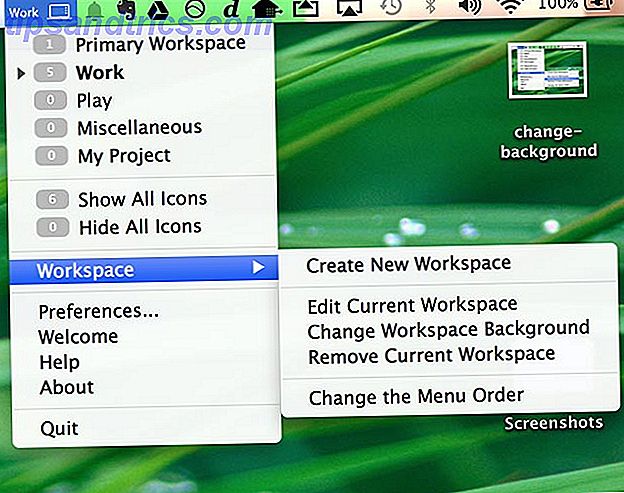
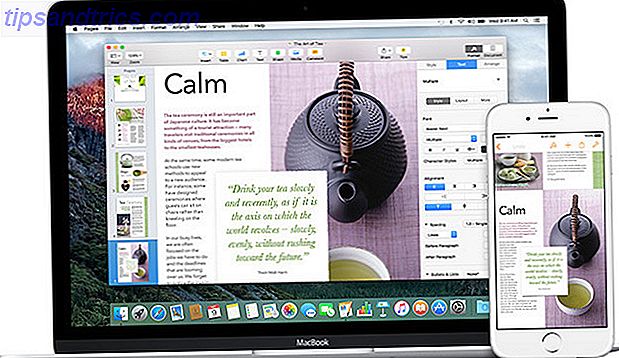
![Βρέθηκαν: Αναζήτηση που είναι καλύτερο από Spotlight [Mac]](https://www.tipsandtrics.com/img/mac/668/found-searching-that-s-better-than-spotlight.png)